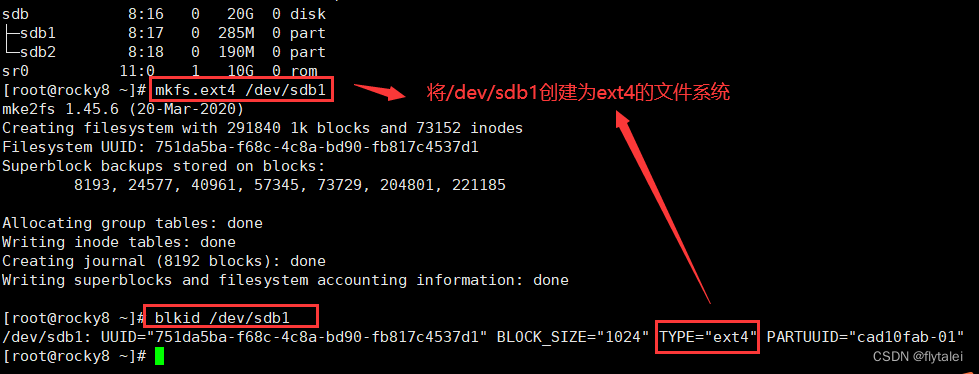管理存储
使用磁盘空间过程
买来一块新硬盘后,有以下三个使用步骤
第一步:划分分区(将硬盘划分为若干个分区,windows上的C盘,D盘,E盘…)
第二步:创建文件系统
第三步:挂载创建的文件系统
为什么要磁盘分区
1.优化I/0性能
2.实现磁盘空间配额限制
3.提高修复速率
4.隔离系统和程序(一个分区出现问题了,不会影响到其他的分区,物理隔离各个分区的数据)
5.多个分区可以安装多个os
6.不同的分区可以采用不同的文件系统(每个分区可以分别使用swap系统,ext4系统等,有的分区还可以使用特殊的文件系统)
划分分区的方式
两种分区策略:MBR、GPT
MBR
主引导记录(MBR,Master Boot Record)是技术比较早的分区方式。1982年,使用32位表示扇区数(理论上最多2的32次方个扇区数),单个分区的总容量不超过2T(2^32*512字节(bytes)=2T)
MBR的划分策略
在整个硬盘的第一个扇区(0磁道0扇区),前512bytes的空间由以下三部分组成:
第一部分:前 446bytes:boot loader启动相关(计算机启动相关的数据)
第二部分: 64bytes:分区表,其中16bytes表示一个分区,每个分区占16,也就是最多划分4个分区
第三部分:2bytes:55AA(标记位)
MBR分区中一块硬盘最多有4个主分区,也可以是3个主分区+1个扩展分区(扩展分区里再分N个逻辑分区)
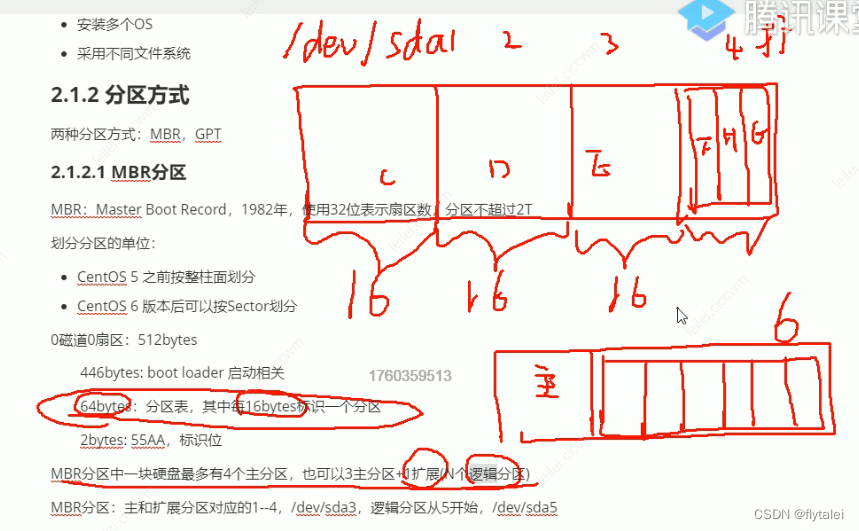
#查看前512bytes
[root@centos8 ~]# hexdump -C -n 512 /dev/sda
00000000 eb 63 90 10 8e d0 bc 00 b0 b8 00 00 8e d8 8e c0 |.c..............|
00000010 fb be 00 7c bf 00 06 b9 00 02 f3 a4 ea 21 06 00 |...|.........!..|
00000020 00 be be 07 38 04 75 0b 83 c6 10 81 fe fe 07 75 |....8.u........u|
00000030 f3 eb 16 b4 02 b0 01 bb 00 7c b2 80 8a 74 01 8b |.........|...t..|
00000040 4c 02 cd 13 ea 00 7c 00 00 eb fe 00 00 00 00 00 |L.....|.........|
00000050 00 00 00 00 00 00 00 00 00 00 00 80 01 00 00 00 |................|
00000060 00 00 00 00 ff fa 90 90 f6 c2 80 74 05 f6 c2 70 |...........t...p|
00000070 74 02 b2 80 ea 79 7c 00 00 31 c0 8e d8 8e d0 bc |t....y|..1......|
00000080 00 20 fb a0 64 7c 3c ff 74 02 88 c2 52 be 05 7c |. ..d|<.t...R..||
00000090 b4 41 bb aa 55 cd 13 5a 52 72 3d 81 fb 55 aa 75 |.A..U..ZRr=..U.u|
000000a0 37 83 e1 01 74 32 31 c0 89 44 04 40 88 44 ff 89 |7...t21..D.@.D..|
000000b0 44 02 c7 04 10 00 66 8b 1e 5c 7c 66 89 5c 08 66 |D.....f..\|f.\.f|
000000c0 8b 1e 60 7c 66 89 5c 0c c7 44 06 00 70 b4 42 cd |..`|f.\..D..p.B.|
000000d0 13 72 05 bb 00 70 eb 76 b4 08 cd 13 73 0d 5a 84 |.r...p.v....s.Z.|
000000e0 d2 0f 83 de 00 be 85 7d e9 82 00 66 0f b6 c6 88 |.......}...f....|
000000f0 64 ff 40 66 89 44 04 0f b6 d1 c1 e2 02 88 e8 88 |d.@f.D..........|
00000100 f4 40 89 44 08 0f b6 c2 c0 e8 02 66 89 04 66 a1 |.@.D.......f..f.|
00000110 60 7c 66 09 c0 75 4e 66 a1 5c 7c 66 31 d2 66 f7 |`|f..uNf.\|f1.f.|
00000120 34 88 d1 31 d2 66 f7 74 04 3b 44 08 7d 37 fe c1 |4..1.f.t.;D.}7..|
00000130 88 c5 30 c0 c1 e8 02 08 c1 88 d0 5a 88 c6 bb 00 |..0........Z....|
00000140 70 8e c3 31 db b8 01 02 cd 13 72 1e 8c c3 60 1e |p..1......r...`.|
00000150 b9 00 01 8e db 31 f6 bf 00 80 8e c6 fc f3 a5 1f |.....1..........|
00000160 61 ff 26 5a 7c be 80 7d eb 03 be 8f 7d e8 34 00 |a.&Z|..}....}.4.|
00000170 be 94 7d e8 2e 00 cd 18 eb fe 47 52 55 42 20 00 |..}.......GRUB .|
00000180 47 65 6f 6d 00 48 61 72 64 20 44 69 73 6b 00 52 |Geom.Hard Disk.R|
00000190 65 61 64 00 20 45 72 72 6f 72 0d 0a 00 bb 01 00 |ead. Error......|
000001a0 b4 0e cd 10 ac 3c 00 75 f4 c3 00 00 00 00 00 00 |.....<.u........|
000001b0 00 00 00 00 00 00 00 00 23 58 bd 5c 00 00 80 04 |........#X.\....|
000001c0 01 04 83 fe c2 ff 00 08 00 00 00 00 20 00 00 fe |............ ...|
000001d0 c2 ff 83 fe c2 ff 00 08 20 00 00 00 80 0c 00 fe |........ .......|
000001e0 c2 ff 83 fe c2 ff 00 08 a0 0c 00 00 40 06 00 fe |............@...|
000001f0 c2 ff 05 fe c2 ff 00 08 e0 12 00 f8 1f 06 55 aa |..............U.|
00000200
[root@centos8 ~]#
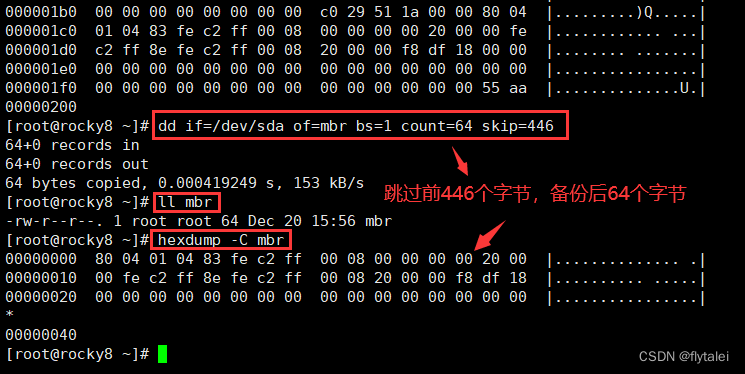
备份分区字节,当硬盘分区被破坏后,可以使用备份将分区恢复回来。

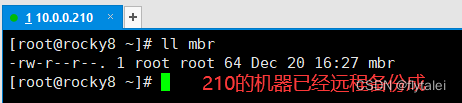
#模拟破坏分区,跳过446个字节后,将后64个字节全职写零
dd if=/dev/zero of=/dev/sda bs=1 count=64 seek=446
#查看清零后的分区字节
hexdump -C -n 512 /dev/sda -v
已经全部写零了
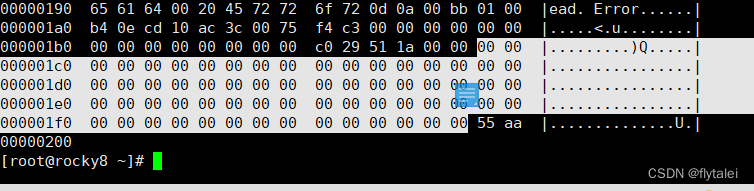
破坏分区后重启就失败了

重启失败后使用救援模式恢复虚拟机
进入救援模式的步骤
1.通过光盘引导虚拟机
2.按Esc键进入救援模式(当vmware进度条出现时就得眼疾手快按esc键)
如何进入救援模式
一开始,我死活就是进入不了救援模式,Esc键都快按烂了都进不去。后来发现方法不对,在按Esc之前有一个步骤(要将输入定向到该虚拟机,请在虚拟机内部单击或按Ctrl+G)所以按Esc之前需要单击一下或者按一下Ctrl+G才能将Esc的按键操作输入到虚拟机里。

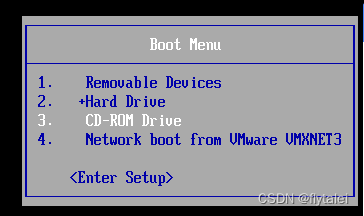
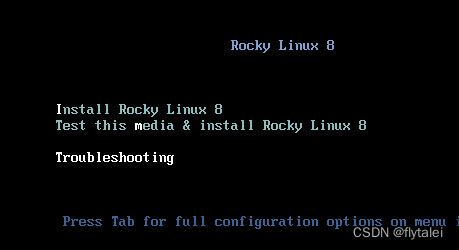
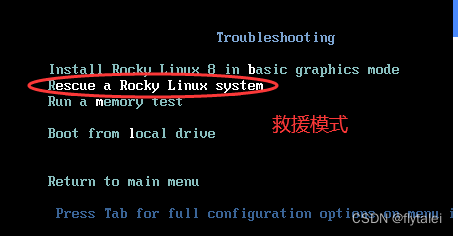
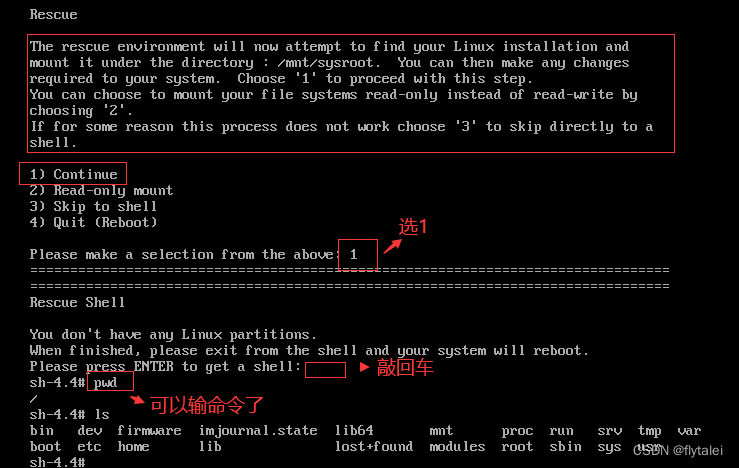
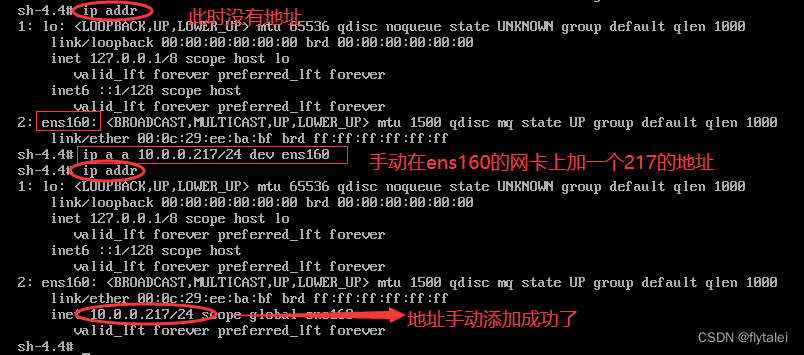
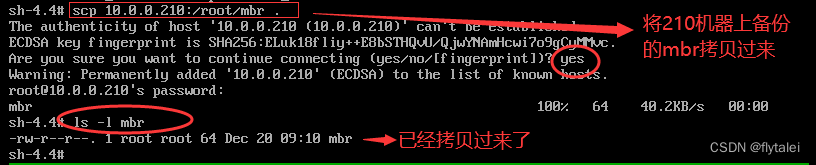
#将拷贝过来的文件修复到之前破坏的字节数上(修改446字节后的64字节)
dd if=mbr of=/dev/sda bs=1 count=64 seek=446
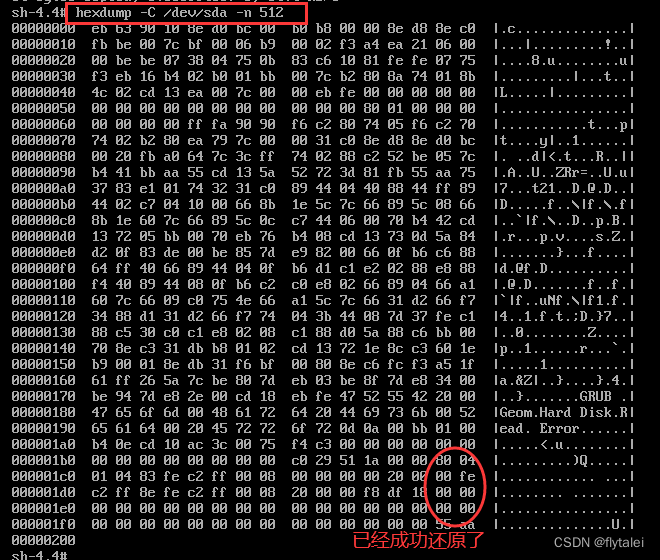
完成以上步骤就可成功启动虚拟机了
GPT
全局唯一标识分区表(GUID (Globals Unique Idetifiers)Partition Table,缩写:GPT)支持128个分区,使用64位,支持8Z(512byte/block) 64Z(4096Byte/block)
使用128位UUID(Universally Unique Identifier)表示磁盘和分区GPT分区表自动备份在和尾两份,并有CRC校验位。
UEFI(Unified Extensible Firmware Interface 统一可扩展固件接口)硬件支持GPT,使得操作系统可以快速启动。比(BIOS+MBR的组合)快。
GPT全部是主分区,没有扩展分区和逻辑分区。
ubuntu就使用的GPT分区策略
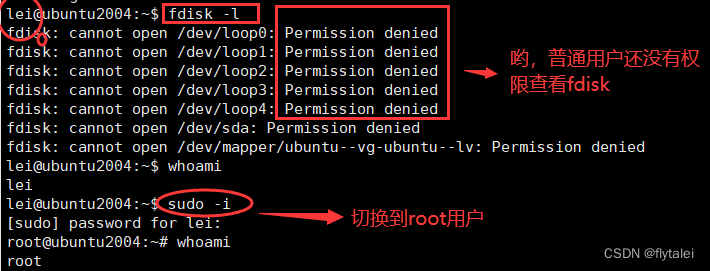
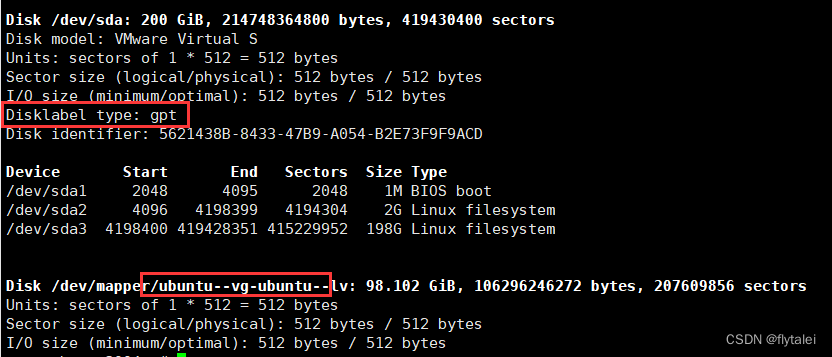
#查询磁盘的分区方式
fdisk -l
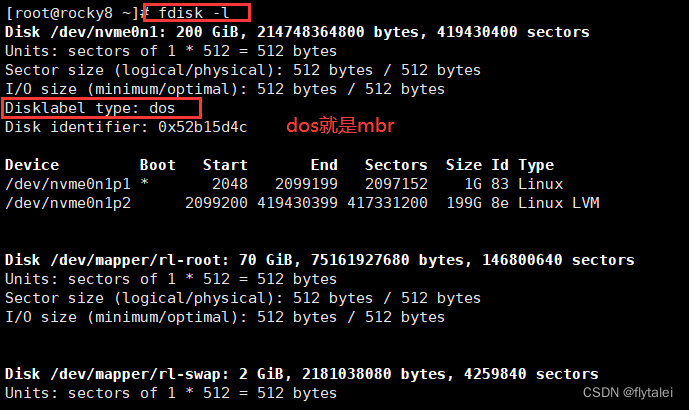
管理分区
#列出块设备
lsblk
#创建分区
fdisk 管理MBR分区
gdisk 管理GPT分区
parted 高级分区操作,可以是交互或非交互方式 (此命令比较危险,用的少,一旦执行该命令就立即生效)
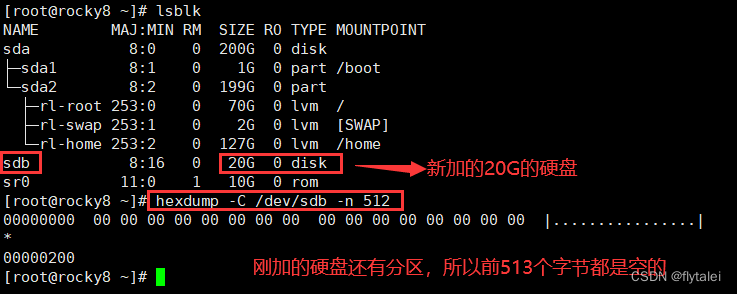
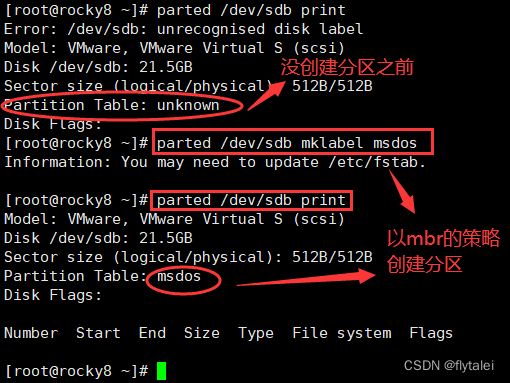
[root@rocky8 ~]# parted /dev/sdb mkpart primary 1 300
Information: You may need to update /etc/fstab.
[root@rocky8 ~]# parted /dev/sdb mkpart primary 301 500
Information: You may need to update /etc/fstab.
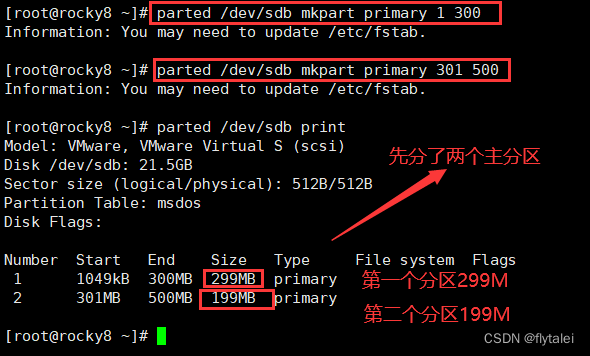
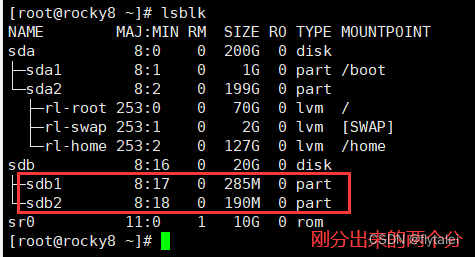
分区工具fdisk和gdisk
fdisk -l [-u] [device] 查看分区
fdisk [device] 管理MBR分区
gdisk [device] 类fdisk的GPT分区工具
#子命令
p 分区列表
t 更改分区类型
n 创建分区
d 校验分区
u 转换单位
w 保存并退出
q 不保存并退出
#查看内核是否已经识别新的分区
cat /proc/partations
文件系统
文件系统是操作系统用于明确存储设备或分区上的文件的方法和数据机构;既在存储设备上组织文件的方法。有了文件系统才会有文件。
linux常用的文件系统
ext2:Extended file system 使用于那些分区容量不是太大,更新也不频繁的情况,例如/boot分区。
ext3:是ext2的改进版本,其支持日志功能,能帮助系统从非正常关机导致的异常中恢复
ext4:是ext文件系统的最新版。提供了很多新的特性,包括纳秒级时间戳,创建和使用 巨型文件(16TB)、最大1EB的文件系统,以及速度的提升。
xfs:SGI,支持最大8EB的文件系统。
swap